使用 WordPress 免费创建产品目录
已发表: 2022-04-12一些有实体店的企业出于不同的原因不通过互联网销售产品,而是更喜欢通过电话或亲自接受订单。 如果您正在经营这样的业务,您可以通过创建产品目录网站来展示您的产品范围来增加您的线下销售额。
在本演练中,我们将向您展示如何使用 WordPress 创建产品目录。 我们将逐步向您展示如何设置所有内容并立即使您的网站启动并运行。
让我们开始吧!
什么是产品目录网站,谁需要它?
在线产品目录是一个列出不同产品的网站,其中可能包括功能、尺寸、重量、颜色、客户评论等详细描述。 此类网站背后的主要思想是展示产品,为买家提供所有必要的信息并帮助他们做出购买决定。
产品目录对于不直接销售产品的制造商或仍然希望使用互联网作为营销渠道来吸引新客户的店面销售的商店特别有用。
在线目录对销售代表、店员和经理来说也很方便,因为他们的产品范围和所有细节都触手可及。
为什么您的企业需要产品目录?
在继续之前,让我们看一下创建产品目录网站的一些好处:
- 吸引新客户——您可以通过运行一个有用且易于使用的产品目录网站来吸引新的潜在客户;
- 提供更好的服务——当人们在一个地方拥有所有产品信息、图片、链接、评论等时,它会极大地改善购买过程;
- 增加销售额——通过允许客户在线研究您的产品,您可以加快当地商店的购买过程。 由于客户已经了解所有细节,因此需要较少的咨询;
- 提升品牌– 您可以轻松地推广您的产品目录网站,以提高您的品牌知名度并从竞争对手中脱颖而出。
这些只是为您的企业创建产品目录的几个优势,但可能还有许多其他优势,具体取决于您的利基市场。
您需要什么来构建 WordPress 产品目录?
首先,要使用 WordPress 创建产品目录网站,您需要一些常见的先决条件,例如域名、托管服务提供商,当然还需要安装 WordPress。 但是,也有必要选择一个可靠的插件来支持所有网站功能和一个干净的 WordPress 主题,为您的网站提供独特的外观和感觉。
虽然想出一个域名并购买一个托管计划非常容易,但从数十个可用选项中为您的网站选择正确的插件和主题可能具有挑战性。
要选择合适的插件和主题,您应该了解任何产品目录基本上都是一个列表网站。 这就是为什么你必须寻找一个好的目录插件和一个轻量级的目录WordPress主题,为了让你更容易,我们为你准备了两篇文章:
- 最受欢迎的 WordPress 目录插件概述
- 最佳免费目录 WordPress 主题概述
对于这两篇文章,我们精心挑选了 WordPress 存储库中可用的最佳主题和插件,因此请随意使用其中的任何一个。
在本教程中,我们将使用 HivePress,这是一个免费的多用途插件,可让您创建任何类型的目录和列出网站。 此外,我们将使用 ListingHive,这是一个轻量级且干净的列表 WordPress 主题,它与 HivePress 携手合作。
在转到本文的教程部分之前,让我们先来看看我们将要创建的产品目录网站(我们以家具制造领域为例):
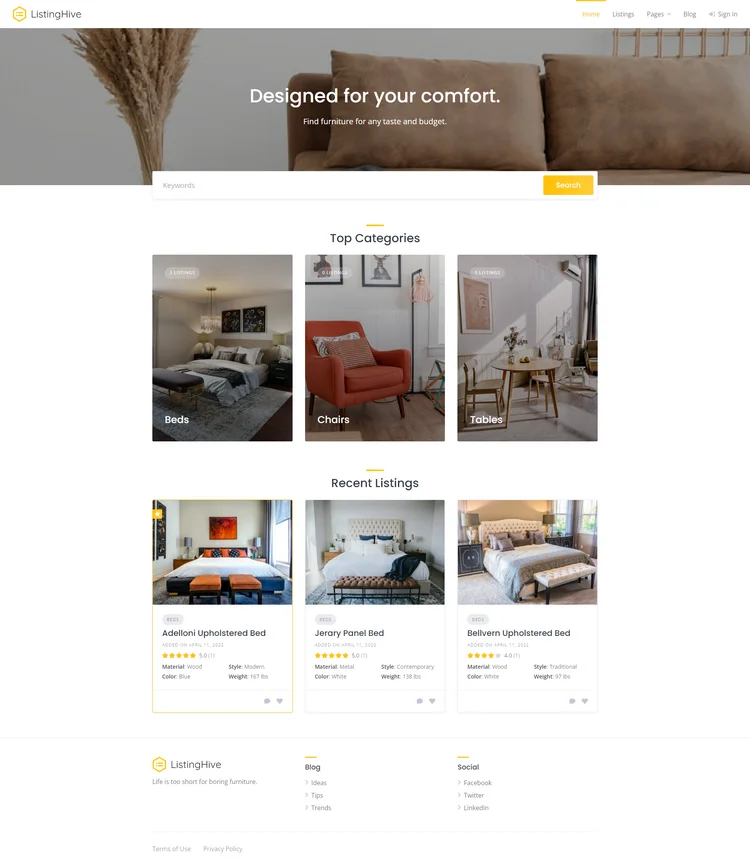
建立一个 WordPress 产品目录
现在我们将向您展示 6 个简单的步骤,让您无需一行代码即可创建产品目录网站。 所以,让我们毫不费力地进入主题安装!
#1 安装ListingHive
第一步是安装ListingHive。 这是一个免费主题,因此您可以通过转到WP Dashboard > Appearance > Themes > Add New部分轻松安装它。 然后,使用搜索框找到 ListingHive 并继续安装和激活它。
安装 ListingHive 后,您将收到安装 HivePress 插件的建议。
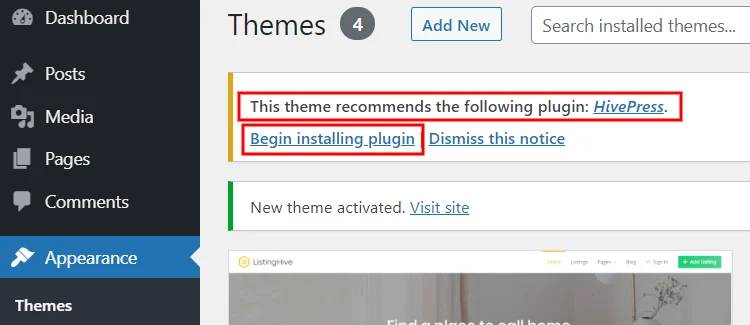
安装 HivePress 至关重要,因为它将为您的大多数产品目录网站功能提供支持,因此请单击推荐插件的链接以安装并激活它。
#2 安装附加组件
下一步是使用一些方便的功能来增强您的产品目录网站,这些功能将改善您网站上的用户体验。 有 15 多个 HivePress 扩展,可让您在不影响速度和性能的情况下扩展您的网站功能。
例如,您可以安装收藏夹扩展程序以允许网站访问者保留收藏列表的列表,或者安装消息插件以让他们在有任何问题时与您联系。 此外,安装评论扩展很有用,因此客户可以留下评论并对您的产品进行评分。
要安装任何扩展,请转到WP Dashboard > HivePress > Extensions部分,找到必要的附加组件并单击安装按钮。
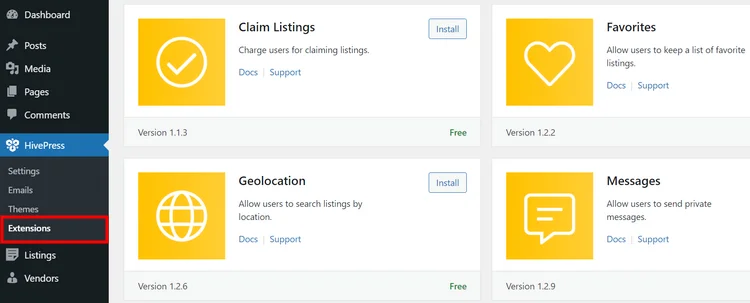
#3 添加列表类别
现在,是时候将您的产品目录网站拆分为多个类别,以便用户更轻松地浏览它。 例如,假设您要为家具车间创建产品目录网站。 因此,您可能需要“床”、“椅子”和“桌子”列表类别。
导航到WP Dashboard > Listings > Categories部分以添加新的列表类别。
在此部分中,您可以命名您的类别、对其进行描述并上传类别图片。 此外,您可以通过添加子类别(使用“父类别”选项)来创建层次结构。 例如,对于“床”类别,您可以添加“双床” 、 “特大床”、 “双层床”等子类别。
完成类别设置后,单击“添加类别”按钮。
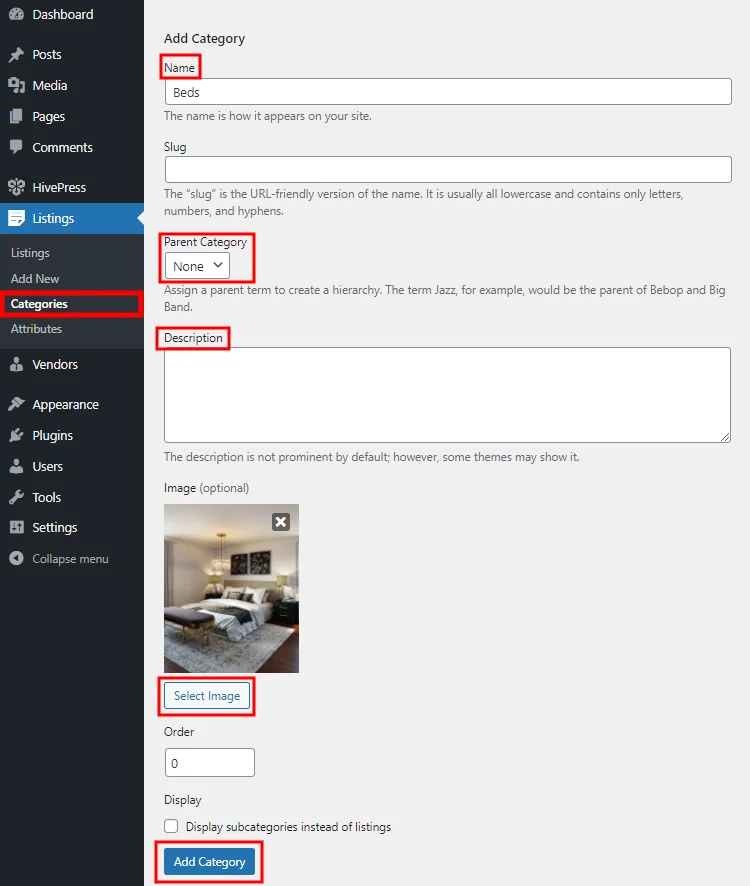
您可以按照相同的步骤为您的产品目录网站添加任意数量的列表类别。

#4 添加自定义列表字段
设置列表类别后,您需要添加特定于您的网站利基的不同列表字段。 例如,如果您要为家具制造公司创建产品目录,您可能需要颜色、材料、样式等字段。
您可以在WP Dashboard > Listings > Attributes > Add New部分创建自定义列表字段。 例如,让我们添加一个“材料”字段,这样您就可以指示产品是由什么制成的。
请记住,添加新列表字段时,您可以在三种不同的上下文中对其进行自定义。 为了更好地理解一切是如何工作的,让我们为“材料”字段设置它们:
- 编辑- 在这里,您需要为属性选择字段类型。 我们将使用“选择”类型;
- 搜索- 在此部分中,您可以将列表字段转换为搜索过滤器,并允许网站访问者按自定义字段值过滤和排序产品。 为此,只需将其标记为可过滤并设置搜索字段类型(我们将使用“选择”类型);
- 显示– 在最后一部分中,您可以通过选择模板区域并设置其显示格式来定义自定义字段在列表页面上的显示方式(我们将使用此显示格式
%label%: %value%)。
完成自定义列表字段后,单击“发布”按钮。
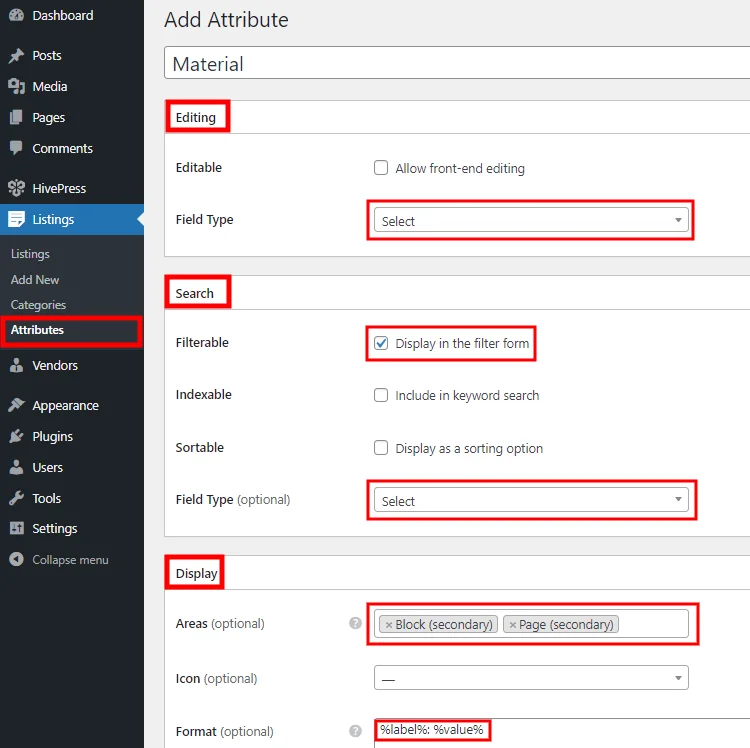
下一步是添加属性选项。 单击编辑选项按钮并添加您希望可供选择的选项。
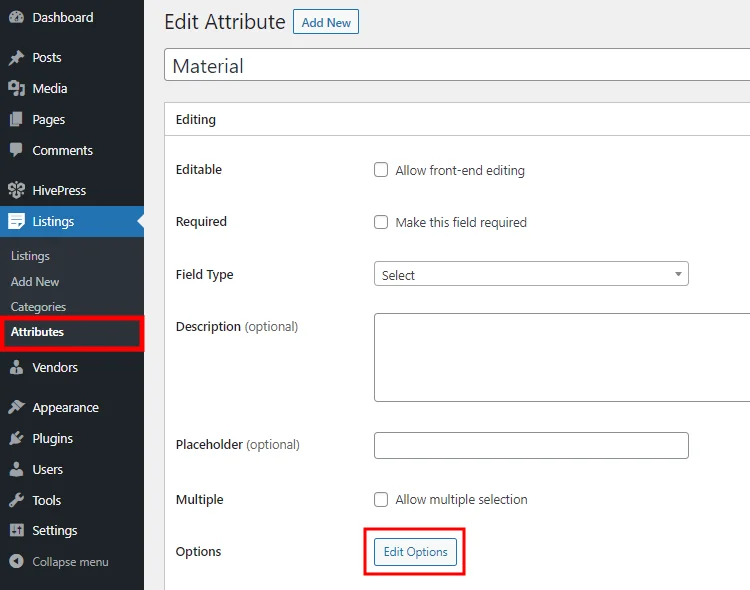
在手头的案例中,我们将添加“木材”、“金属”和“塑料”选项。
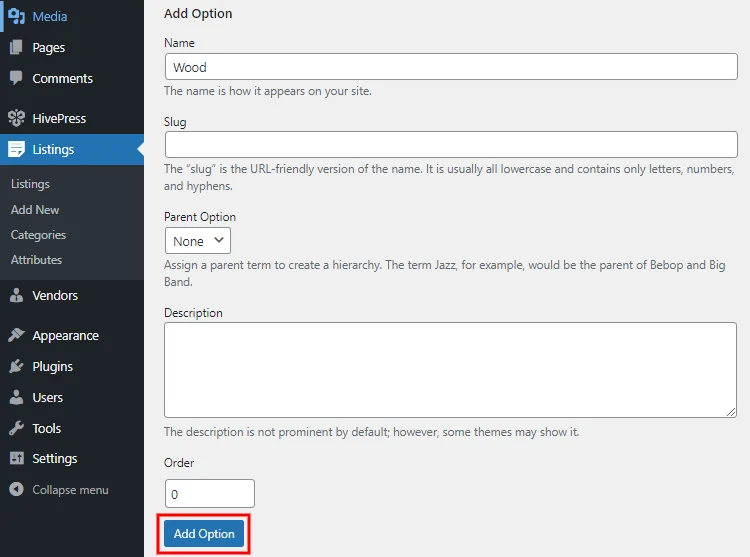
就是这样! 您刚刚为您的产品目录网站创建了第一个自定义列表字段。 同样,您可以根据需要为目录添加任意数量的字段和搜索过滤器(例如,形状、尺寸、重量)。
另外,请记住,您可以创建特定于类别的字段。 它可能对您的产品目录非常有用,因为您可能需要为不同类别的产品指明不同的详细信息。
#5 添加新列表
好的,现在让我们尝试添加第一个产品列表。 为此,请转到WP Dashboard > Listings > Add New部分。
添加新产品列表时,您可以为其命名、添加描述并在必要时上传图片。 此外,在本节中,您必须填写您在之前的步骤中创建的自定义字段。
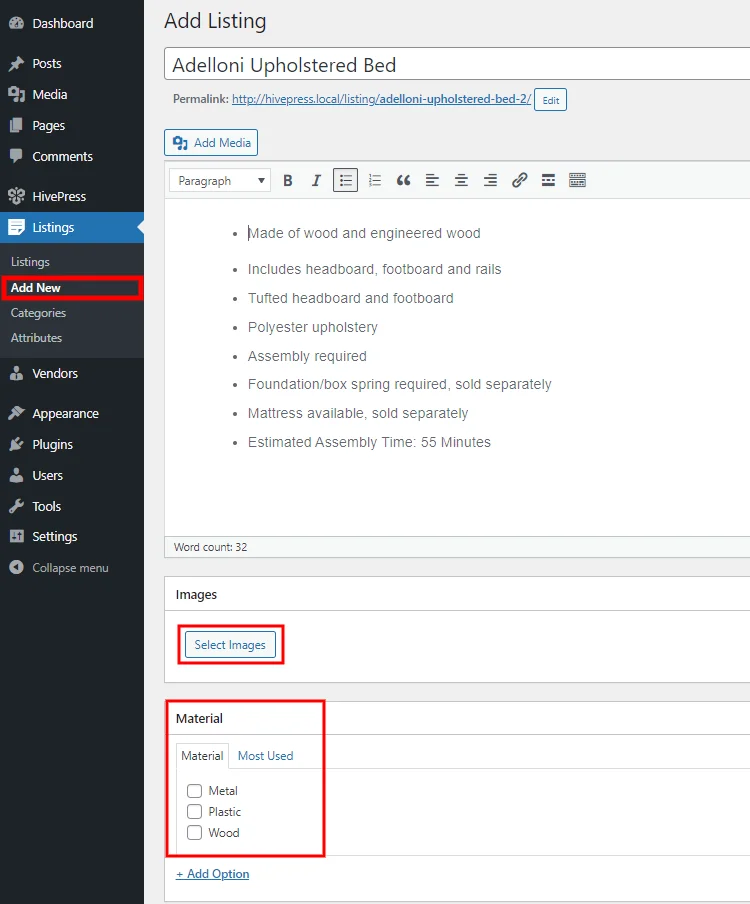
在发布此列表之前,不要忘记选择列表类别。 然后,一旦发布,您就可以检查您的列表在前端的外观。
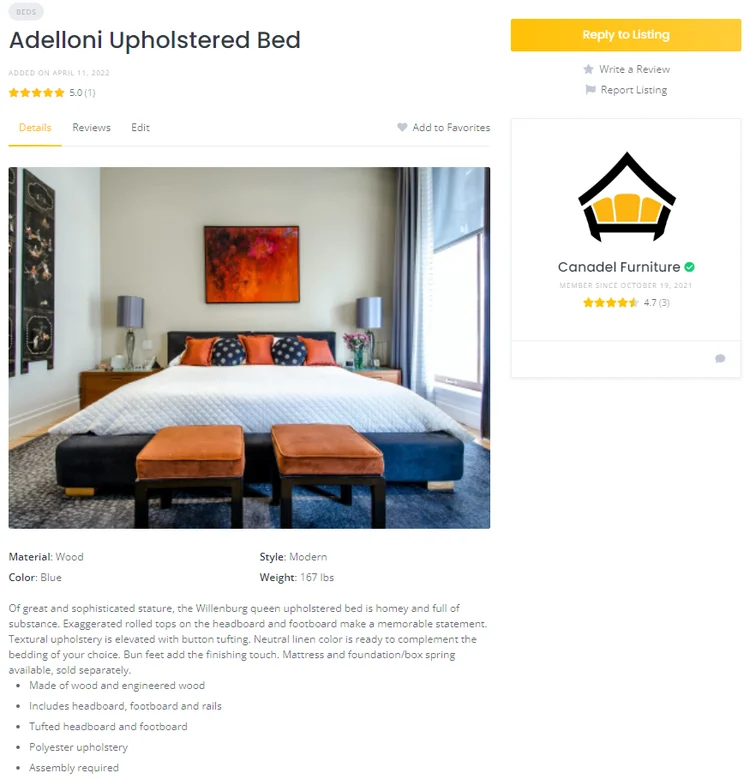
#6 自定义您的网站外观
最后一步是自定义产品目录网站的外观。 使用与 HivePress 集成的 WordPress 块编辑器创建令人惊叹的布局就像馅饼一样简单。
此外,您可以轻松更改网站的颜色、字体和背景,因为 ListingHive 与 WordPress Customizer 完全兼容。 只需导航到WP Dashboard > Appearance > Customize部分,然后按您喜欢的方式自定义您的网站。
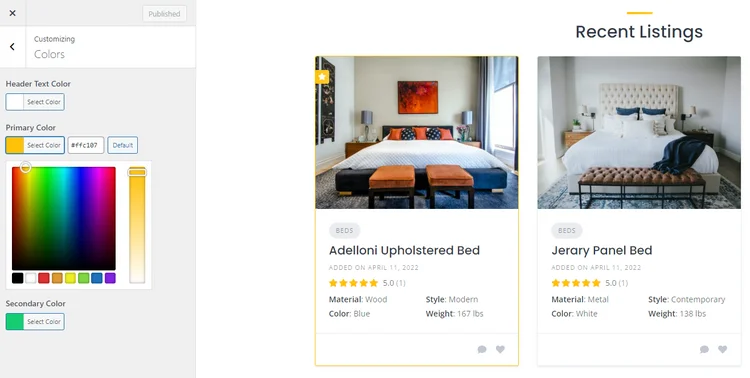
最后,HivePress 模板功能允许您自定义任何 HivePress 页面布局,而无需编写任何代码。
请查看下面的截屏视频,以更好地了解模板功能的工作原理。
最后的话
这结束了我们关于如何使用 WordPress 创建产品目录的教程。 我们希望这篇文章对您有用,现在您对如何为您的企业建立产品目录网站有了更好的了解。
请记住,只要您需要创建任何类型的目录或列表网站,就可以使用 HivePress 插件和 ListingHive 主题。 它们都是免费的、易于使用的,并且包含所有开箱即用的必要功能。
您可能还想查看我们关于使用 WordPress 免费构建目录网站的文章。
